Đầu tiên bạn đăng nhập vào tài khoản gmail mà bạn muốn bảo mật 2 lớp. sau khi các bạn đăng nhập xong thì vào link sau đây https://support.google.com/accounts/answer/180744?rd=1
Khi bạn vào link đó giao diện web của google sẽ xuất hiện ra và bạn chọn chữ BẮT ĐẦU
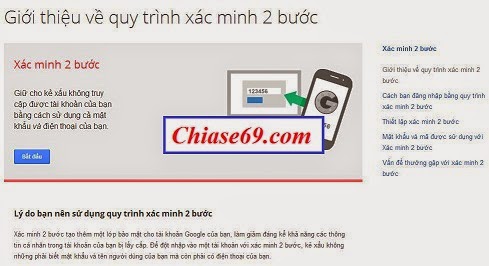
Bạn chữ bắt đầu để tiến hành đăng ký bảo mật
Sau khi bạn chọn bắt đầu thì google sẻ cho ra một giao diện khác lúc đó bạn phải chọn BẮT ĐẦU THIẾT LẬP
 | |||
| Chọn bắt đàu thiết lập để tiến hành xác minh bảo mật 2 lớp |
sau khi chọn bắt đầu thiết lập thì bạn sẻ được chuyển đến xác thực bảo mật 2 lớp bằng điện thoại. khi đó bạn sẻ chọn vùng miền đất nước "nếu bạn là người việt nam thì chọn việt nam" sau khi chọn xong bạn nhập sđt mà mình muốn google gửi mã số bảo mật về máy: chú ý nên dùng sđt mình thường dùng. sau khi nhập SĐT xong bạn chọn GỮI MÃ
 | |
| Nhập SĐT bảo mật 2 lớp cho gmail |
Sau khi nhập sđt và chọn gửi mã xong bạn sẽ được chuyển sang trình duyệt web mới lúc đó google yêu cầu bạn NHẬP MÃ XÁC MINH mà google gửi về điện thoại bạn. mã xác minh gồm 6 số
 |
| Nhập mã số xácminh để hoàn tất đăng ký bão vệ 2 lớp cho gmail |
Khi nhập xong mã số bạn chọn xác mình lúc đó bạn hãy chọn TIẾP THEO (chú ý khi ấn tiếp theo thì goole có nhắc đến một ô tin cậy với máy tính này, nếu bạn đang sử dụng máy tính của mình thì nên tích dấu nhận vào ô. còn bạn đang sử dụng máy tính của người khác thì không nên tích giấu nhân vào ô này)
Bước cuối cùng thì bạn hãy chọn vào ô XÁC NHẬN sau khi chọn ô xác nhận xong thì cũng xem như bạn đã hoàn thành bảo mật 2 lớp cho gmail rồi đó
khi hoàn thành đăng ký bảo mật 2 lớp cho gmail
Khi bạn đã hoàn thành đăng ký bảo mật 2 lớp cho gmail thì google sẻ đưa bạn bảng xác nhận đã hoàn thành đăng ký. trên bảng đó chúng ta cần chú ý 2 điều
Thứ nhất bạn nên chú ý đến số điện thoại dự phong. (chẵng may sđt chính bị mất hay cháy sim..thì sẽ làm cho bạn đăng nhập vào gmail không được lúc đó chúng ta có thể yêu cầu gmail gữi mã số xác minh vào điện thoại dự phòng
Thứ 2: bạn nên cập nhật 10 mã số xác nhận rồi lưu hoặc nghi 10 mã số xac mình vào chỗ nào hay nơi nào mà bạn sau này có thể nhớ để khi đôi lúc cần dùng đến( nếu như bạn bị mất hoặc bị hỏng cả 2 sđt chính và dự phòng thì bạn sẽ nhập 1 trong 10 mã số xác minh vào đễ đăng nhập. nên chú ý mỗi mã số chỉ được sử dụng một lần duy nhất
Không có nhận xét nào:
Đăng nhận xét